Sådan får du Spotify til at krydse mellem sange Som en faktisk DJ

Når du lytter til en levende DJ, stopper en sang ikke med at spille og derefter en anden start efter en kort pause. I stedet overgår sporene til hinanden. En populær teknik til at gøre det kaldes "crossfading". De to spor overlapper i et par sekunder, lydstyrken går ned til det første spor, når det kommer op for det andet.
Spotify tilføjer som standard ikke nogen crossfade. Mange kunstnere tilføjer sømløse overgange til deres album og tilføjer en crossfade over de øverste lyde mærkeligt. Men i afspilningslister stopper en sang at spille før de næste starter. DJ'er kalder den resulterende stilhed "døde luft".
Mens du ikke altid vil have crossfade tændt hele tiden, hvis du er vært for en fest eller træner ud, har sangene i din spilleliste problemfri overgang lyde meget bedre end alternativet. Sådan gør du det i Spotify.
På din computer
Åbn Spotify, klik på den nedadgående pil ud for dit kontonavn, og vælg Indstillinger.
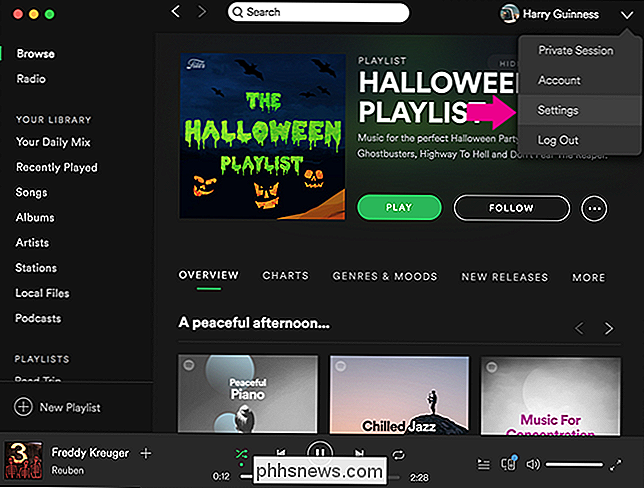
Rul ned til bunden, og klik på Vis avancerede indstillinger.
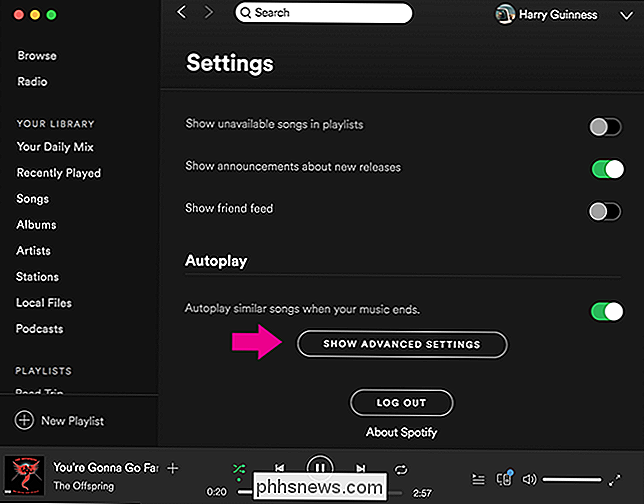
Klik på knappen ved siden af Crossfade for at tænde den.
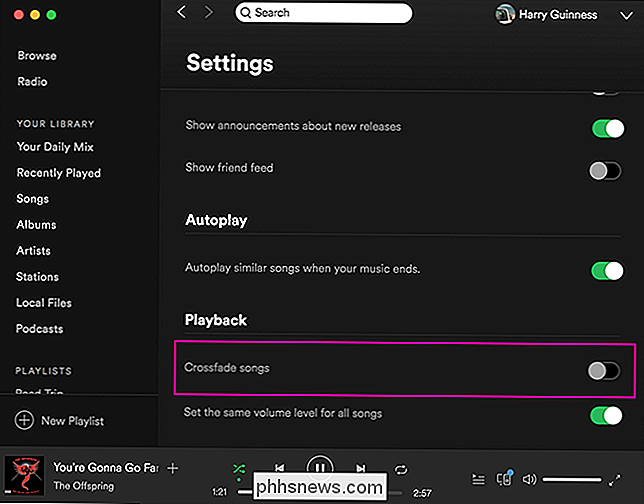
Brug skyderen til at ringe ind, hvor længe du vil have de to spor til at krydse. Du kan gå hvor som helst mellem 0 og 12 sekunder.
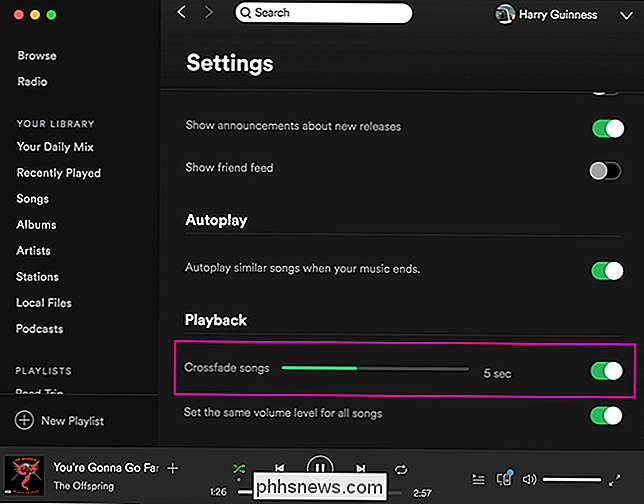
På din smartphone
Åbn Spotify og gå til fanen Din bibliotek. Tryk på ikonet Indstillinger øverst til højre og vælg derefter Afspilning.
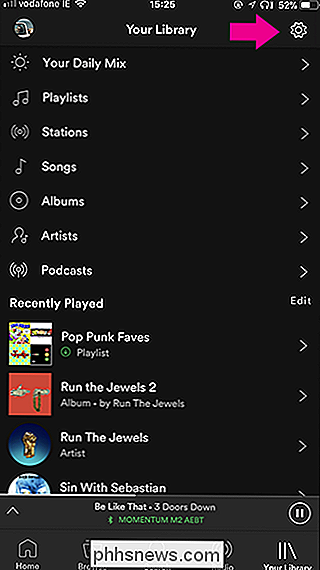
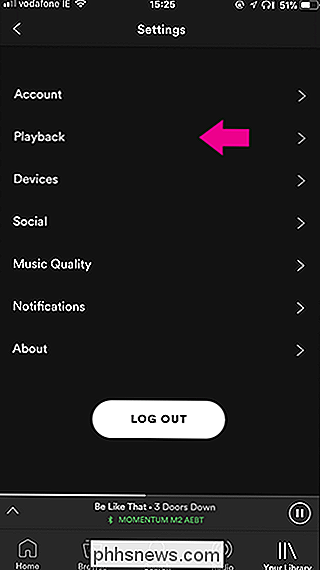
Brug skærmbilledet Crossfade til at ringe op for hvor meget crossfade du vil have.
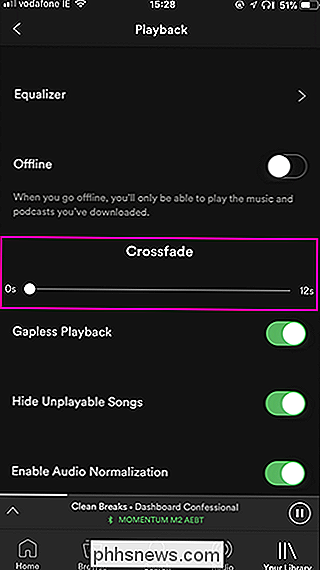
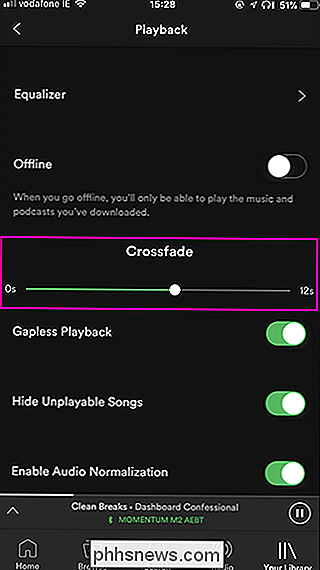

Hvilke linser skal jeg købe til mit Canon-kamera?
De største fordel DSLR'er har over smartphones og kompakte kameraer er swappable linser, der passer til det, du forsøger at skyde. Uanset om du vil have et objektiv, der kan sløre baggrunden for flotte portrætter eller noget, der lader dig zoome ind i nærheden af handlingen, vil der være en tilgængelig.

Sådan tilføjes en genvej til Googles tastaturets indstillinger i Android's App-skuffe
Google Keyboard har masser af tilpasningsmuligheder, men hver tweak kræver en tur til menuen Indstillinger. Mens der er en nem måde at få adgang til denne menu fra selve tastaturet, er der også en anden måde: gennem appens ikon i app skuffen. Desværre er dette ikke aktiveret som standard - men med en sidste tur i menuen Indstillinger vil en simpel switch gøre det muligt.



